Kontextsensitive Onlinehilfe erstellen
Sie können für Formular-Elemente Hilfe-Texte erstellen und situationsabhängig anzeigen lassen. Für jedes Formular-Element können ein oder mehrere Hilfe-Texte vorhanden sein.
Beispiel
Sobald Benutzer in das Feld Geburtsdatum klicken, wird ein Hilfe-Text mit Informationen über das Alter als Versicherungskriterium angezeigt:
Technischer Hintergrund
Die Anzeige des Hilfe-Textes für das Eingabefeld Geburtsdatum wird ausgelöst, sobald das Eingabefeld den Fokus erhält. Dies wird in einer XML-Datei mithilfe eines XPath-Ausdrucks folgendermaßen ausgedrückt:
<inubit:HelpPredicate inubit:disabled="false" inubit:elementName="gebDatum">
local-name(.)='gebDatum'
</inubit:HelpPredicate><inubit:HelpPredicates>
...
<inubit:HelpPredicate inubit:disabled="false" inubit:elementName="gebDatum">
local-name(.)='gebDatum'
<inubit:ResponseHtml inubit:language="de">
Aufnahmefähig sind alle Personen vom Tag
der Geburt bis zum 70. Lebensjahr.
</inubit:ResponseHtml>
</inubit:HelpPredicate>
</inubit:HelpPredicates>So gehen Sie vor
-
Zeigen Sie das Formular im Formular Designer an.
-
Markieren Sie das Formular-Element, zu dem Sie einen Hilfe-Text erstellen möchten, und zeigen Sie das Register Eigenschaften an.
-
Klicken Sie im Bereich Allgemein rechts neben dem Attribut
helpauf das leere Feld. Der Editor öffnet sich und zeigt ein XML-Dokument mit einem sogenannten HelpPredicate für das ausgewählte Formular-Element an, z.B.: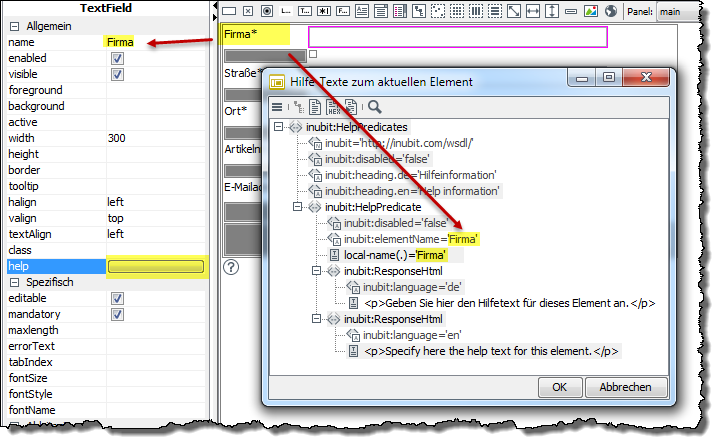
-
Ersetzen Sie den Inhalt des Elementes
inubit:ResponseHTMLdurch Ihren Hilfetext.MehrsprachigkeitStandardmäßig werden Hilfe-Texte auf Deutsch und Englisch angezeigt. So zeigen Sie z.B. spanische Hilfe-Texte an:
-
Fügen Sie in das Element
inubit:HelpPredicatesfolgendes Attribut ein:heading.es='información on-line'Der Text wird als Titel des Hilfe-Texts angezeigt.
-
Umschließen Sie jeden spanischen Hilfe-Text mit dem Element
<inubit:responseHtml inubit:language.es>
-
-
Zum Speichern klicken Sie auf OK.
Der Editor schließt sich und Ihre Änderungen werden gespeichert. Sobald Sie einen Hilfe-Text eingegeben haben, beträgt der Wert des
help-Attributs 1. Wenn mehrere Hilfe-Texte vorhanden sind, wird die Anzahl entsprechend hochgezählt.
|
Um alle Hilfetexte eines Formulars anzuzeigen oder zu bearbeiten, wählen Sie Bearbeiten > Alle Hilfetexte. Der Editor öffnet sich und zeigt ein XML-Dokument mit allen Hilfe-Texten an. |
Aktivieren Sie nun die Anzeige der Hilfe im Portal:
-
Zeigen Sie mit dem Cursor auf den rechten untere Rand der Tasklist, in dem Ihr Formular angezeigt wird.
-
Markieren Sie die Checkbox Hilfe aktivieren.
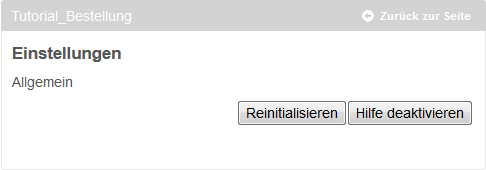
Die Tasklist mit Ihre Hilfetexte werden angezeigt.
